Los 4 consejos y trucos más útiles para Kik
7 de marzo de 2022 • Archivado en: Administrar aplicaciones sociales • Soluciones comprobadas
- Parte 1: Cómo restablecer la contraseña de Kik
- Parte 2: ¿Restablecer la contraseña de Kik sin correo electrónico?
- Parte 3: Cómo desactivar Kik
- Parte 4: ¿Qué significa "S", "D", "R" en Kik?
Parte 1: Cómo restablecer la contraseña de Kik
Cuando se trata de usar Kik Messenger, tener una contraseña válida y de fácil acceso debe ser tu prioridad. Pero, ¿qué sucede si sospecha que una persona no autorizada ha tenido acceso a su cuenta Kik? ¿Te sientas y lo asumes o tomas medidas drásticas para corregirlo? Independientemente de su decisión, es muy recomendable mantener segura su cuenta de Kik. Es por esta razón que muchas personas deberían restablecer y cambiar sus contraseñas de Kik. En circunstancias desafortunadas, olvidamos nuestras contraseñas o decidimos restablecerlas por motivos de seguridad. Con todo, es muy recomendable mantener siempre segura su cuenta Kik a toda costa.
Pasos para restablecer la contraseña de Kik
¿Ha olvidado su contraseña o desea cambiarla por motivos de seguridad? Si tu respuesta es sí; entonces esta sección en particular ha sido diseñada específicamente para usted. Le mostraré cómo restablecer su contraseña de Kik cuando surja la necesidad. Si desea estar seguro al usar Kik, preste atención a todos y cada uno de los pasos que voy a ilustrar y elaborar. La siguiente es una explicación detallada sobre cómo restablecer la contraseña de Kik.
Paso 1 Si ha iniciado sesión, lo primero que debe hacer es cerrar sesión en su cuenta de Kik Messenger. Puede hacerlo seleccionando el ícono "Configuración" ubicado en la parte superior derecha de su pantalla.
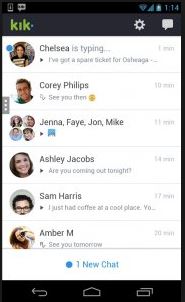
Paso 2 Debajo del icono de configuración, busque y haga clic en la pestaña "Su cuenta".
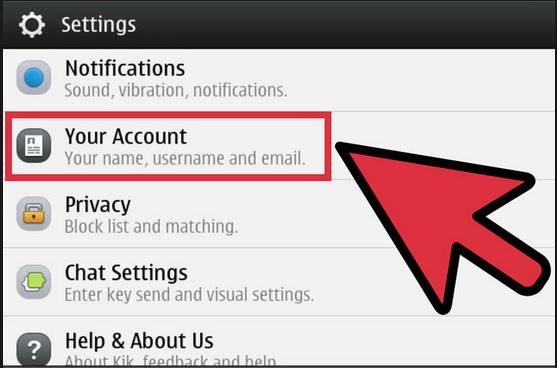
Paso 3 Bajo su preferencia de cuenta, podrá ver la pestaña "Restablecer Kik Messenger". Haga clic en esta opción. Una vez que seleccione esta opción, su historial de Kik se borrará por completo.
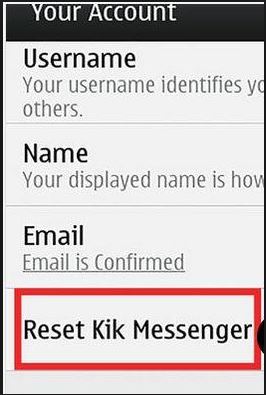
Paso 4 Se le pedirá que confirme su solicitud de reinicio. Simplemente haga clic en "Sí".
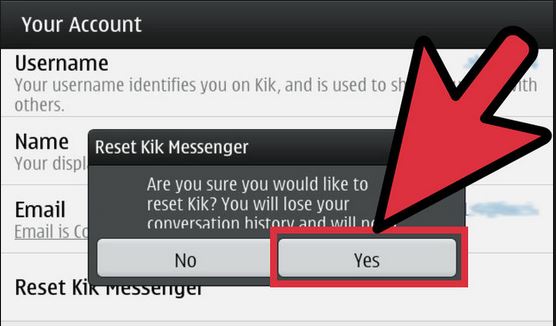
Paso 5 Vuelva a la interfaz de Kik y haga clic en la opción "Iniciar sesión". Kik Messenger le pedirá que ingrese sus datos de inicio de sesión en los campos solicitados.
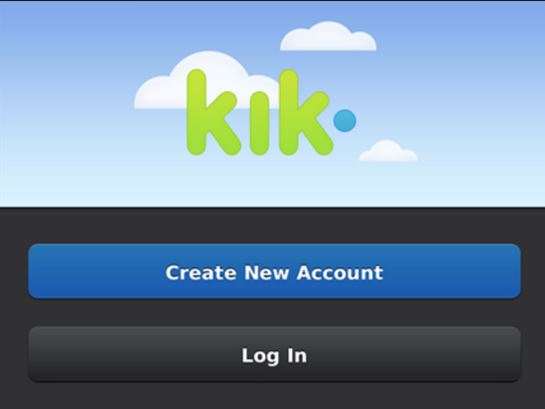
Paso 6 Vaya a la opción "Olvidé mi contraseña" y haga clic en ella. Serás redirigido a una nueva página donde se te pedirá que ingreses tu dirección de correo electrónico. Esta debe ser la misma dirección de correo electrónico que utilizó al registrarse.
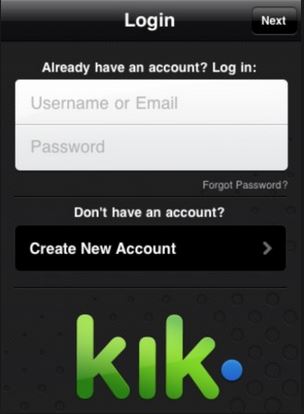
Paso 7 Ingrese su dirección de correo electrónico y haga clic en "Ir".
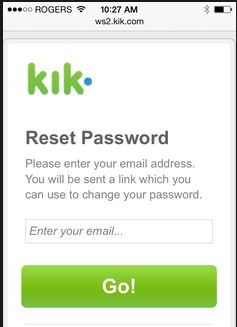
Paso 8 Dirígete directamente a tu dirección de correo electrónico y abre el correo electrónico que contiene la herramienta de restablecimiento de contraseña de Kik. Ingrese su nueva contraseña y haga clic en "Cambiar contraseña".
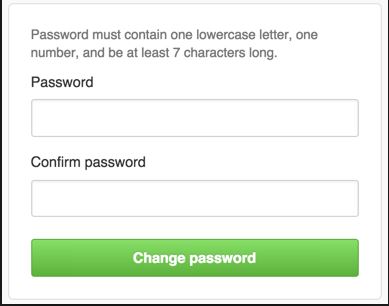
Paso 9 Bravo!!!! Usted mismo tiene una nueva contraseña. Ahora regrese a su interfaz Kik e ingrese sus datos de inicio de sesión, incluida su nueva contraseña.
Parte 2: ¿Podemos restablecer la contraseña de Kik sin correo electrónico?
¿Puede restablecer su contraseña de Kik sin una dirección de correo electrónico válida? La respuesta es no. A diferencia de antes, cuando solía agregar su número de teléfono al registrarse en Kik, la actualización actual de Kik requiere que tenga una dirección de correo electrónico válida, no un número de teléfono. La dirección de correo electrónico que proporciona es su "puerta de entrada" para usar Kik. No puede desactivar o cambiar su contraseña sin su dirección de correo electrónico de confianza.
Consejos para usar Kik y restablecer la contraseña
-Siempre tenga una dirección de correo electrónico válida con usted. Es mucho mejor olvidar su contraseña de Kik que olvidar su dirección de correo electrónico principal.
-Mantenga todas sus contraseñas lo más secretas posible. Las contraseñas de su dirección de correo electrónico y Kik son como los números pin de su cuenta bancaria. No compartas.
-Cuando se trata de restablecer su contraseña de Kik, siempre asegúrese de que su nueva contraseña sea fácil de recordar para usted pero difícil de imaginar para cualquiera.
-Una vez que se haya enviado el enlace de restablecimiento de contraseña a su correo electrónico, búsquelo en la carpeta de la bandeja de entrada. Si no puede encontrarlo en su bandeja de entrada, intente buscarlo en su carpeta de correo no deseado. Aunque el tiempo de espera óptimo es de unos 5 minutos, a veces el enlace del correo electrónico puede tardar más en entregarse. Sé paciente.
Parte 3: Cómo desactivar Kik
¿Por qué es necesario desactivar Kik?
Cuando se trata de desactivar una cuenta de Kik, todas y cada una de las personas tienen sus propias razones por las que ya no quieren usar o tener una cuenta de Kik. Si sientes que ya no quieres usar Kik, te mostraré cómo hacerlo.
Cómo desactivar Kik
El siguiente es un proceso detallado sobre cómo puede desactivar su Kik Messenger.
Paso 1 Inicie sesión en su cuenta de Kik Messenger y diríjase directamente a la opción de "configuración" ubicada en la parte superior derecha de su pantalla y haga clic en ella.
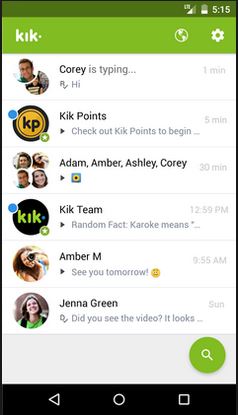
Paso 2 En la pestaña "Configuración", verá algunas opciones. Seleccione la opción "Su cuenta" y tóquela.
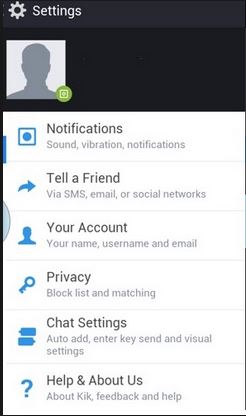
Paso 3 Una vez que haya seleccionado esta opción, ubique la opción "Restablecer Kik" y haga clic en ella.
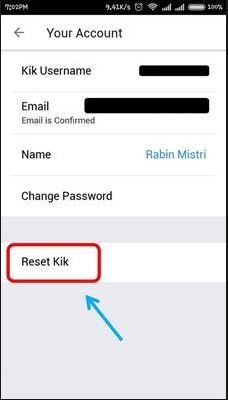
Paso 4 Se le pedirá que ingrese su dirección de correo electrónico. Esta es la misma dirección de correo electrónico que utilizó para registrar su cuenta Kik.
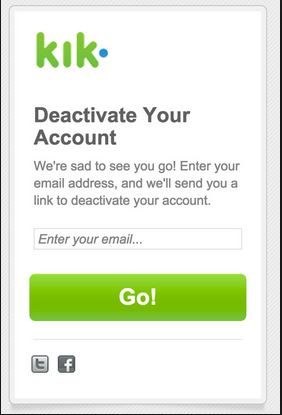
Paso 5 Una vez que haya ingresado su dirección de correo electrónico, se enviará un enlace de desactivación a la dirección.
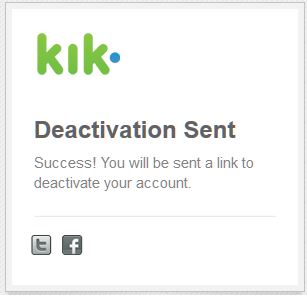
Paso 6 Inicie sesión en su correo electrónico y siga el enlace. Se le pedirá que confirme su desactivación en el enlace "Haga clic aquí". Simplemente haga clic en el enlace y será dirigido a una nueva página donde desactivará su cuenta.
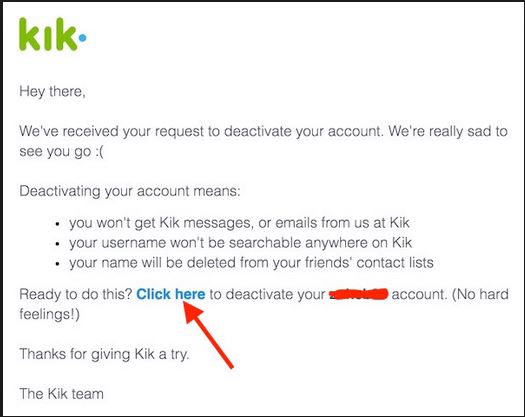
Paso 7 Una vez que desactive su cuenta, se le notificará de su desactivación exitosa como se ilustra en la captura de pantalla a continuación.
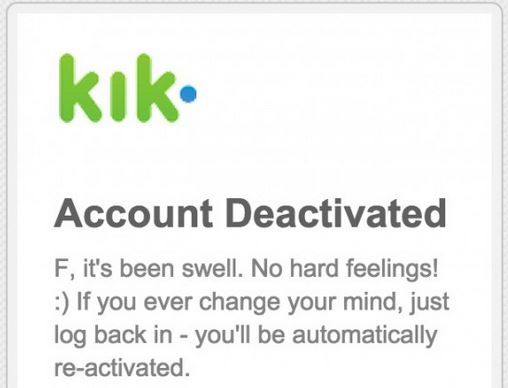
Parte 4: ¿Qué significa "S", "D", "R" en Kik?
Kik Messenger usa tres letras diferentes al enviar y recibir mensajes. En esta sección, vamos a echar un vistazo a algunas de las preguntas más frecuentes sobre estas tres letras.
¿Qué significa "S"? La respuesta es simple; la S significa Enviado. Cuando envía un mensaje en Kik, la "S" se utiliza para confirmar que su mensaje se ha enviado correctamente. Sin embargo, debe tener una conexión a Internet activa para que aparezca esta carta.
Al enviar un mensaje Kik, muchas personas tienden a preguntar "¿por qué mi mensaje Kik está atascado en "S"? Bien; si su mensaje está atascado en "S", simplemente significa que la persona a quien le envió el mensaje no lo ha recibido. En la mayoría de los casos, el mensaje suele estar atascado en "S" porque la persona está desconectada. En el momento en que el destinatario vuelva a conectarse, podrá ver la letra cambiar de "S" a "D".
Otra pregunta frecuente es "¿qué significa "D"?" D simplemente significa que su mensaje se ha entregado con éxito al destinatario. ¿Tu mensaje Kik está atascado en D? En caso afirmativo, esto solo significa que la persona a la que le envió el mensaje también recibió su mensaje, pero aún no lo leyó.
Otra pregunta frecuente es "¿qué significa "R" en Kik? La respuesta es simple; simplemente significa que el destinatario leyó correctamente el mensaje que envió. Un mensaje de Kik atascado en "R" implica que la persona a la que envió el mensaje a ha leído su mensaje.
Kik le brinda la oportunidad de cambiar y restablecer su contraseña, así como desactivar su cuenta si ya no la necesita. Espero haber estado en condiciones de responder algunas o todas sus preguntas difíciles sobre Kik Messenger.
Kik
- 1 Consejos y trucos de Kik
- Iniciar sesión Cerrar sesión en línea
- Descargar Kik para PC
- Encuentra el nombre de usuario de Kik
- Inicio de sesión de Kik sin descarga
- Las mejores habitaciones y grupos de Kik
- Encuentra Chicas Calientes Kik n
- Los mejores consejos y trucos para Kik
- Los 10 mejores sitios para un buen nombre Kik
- 2 Copia de seguridad, restauración y recuperación de Kik




james davis
editor de personal